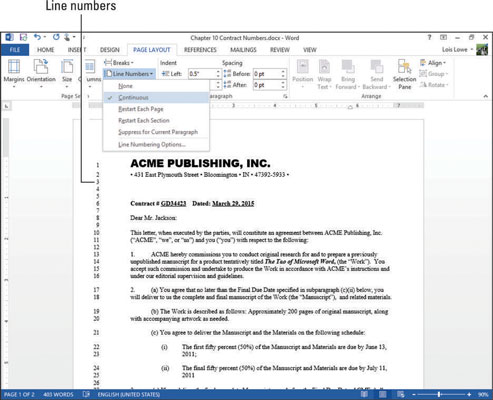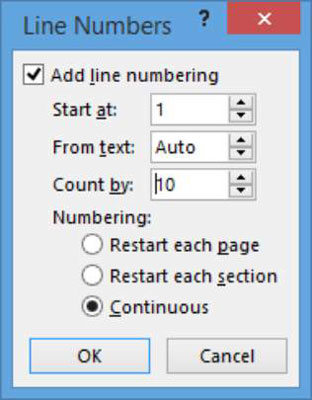Rea nummerdamine, kui see on lubatud, kuvatakse igast reast vasakul, mis sisaldab teie Word 2013 dokumendis teksti. Kõik read on nummerdatud, välja arvatud tabelite, joonealuste märkuste, lõpumärkuste, tekstikastide, päiste ja jaluste read. Saate valida iga rea eraldi nummerdamise või kuvada ridade numbreid teatud intervallidega, näiteks igal kümnendal real.
Avage Word 2013 dokument, mis vajab ridade nummerdamist.
Valige Lehekülje paigutus → Reanumbrid → Pidev.
Nagu näete, saate oma dokumendi lubamiseks valida mitme erineva rea nummerdamise valiku. Valige oma vajadustele vastav ridade nummerdamise valik, pidev, taaskäivitage igal lehel, taaskäivitage igal jaotisel või isegi teatud lõigu nummerdamise vahelejätmiseks.
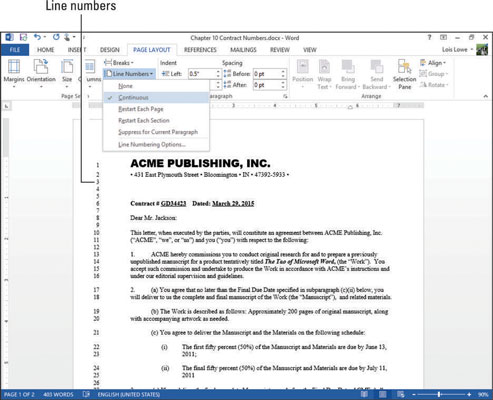
Sisestusklahvi vajutades loodud tühjad read nummerdatakse koos teiste ridadega. Siiski ei nummerdata tühje ridu, mis on loodud lõigu kohal või all täiendavate tühikute rakendamisel, või tühjad read kahekordse vahega lõigu ridade vahel. Pange tähele, et näiteks pildil olevad read 3 kuni 5 on tühjad nummerdatud read ja ridade 16 ja 17 vaheline lisarida ei ole nummerdatud.
Valige Lehekülje paigutus → Reanumbrid → Rea nummerdamisvalikud.
Avaneb dialoogiboks Lehekülje häälestus, kus kuvatakse vahekaart Layout.
Klõpsake nuppu Reanumbrid.
Avaneb dialoogiboks Reanumbrid.
Muutke suvandi Loendamine väärtuseks 10, klõpsake dialoogiboksi Reanumbrid sulgemiseks nuppu OK ja seejärel klõpsake dialoogiboksi Lehekülje häälestus sulgemiseks nuppu OK.
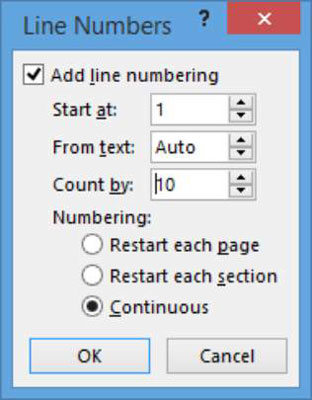
Nüüd on read nummerdatud iga kümne rea asemel iga rea järel.
Salvestage dokument ja sulgege see.